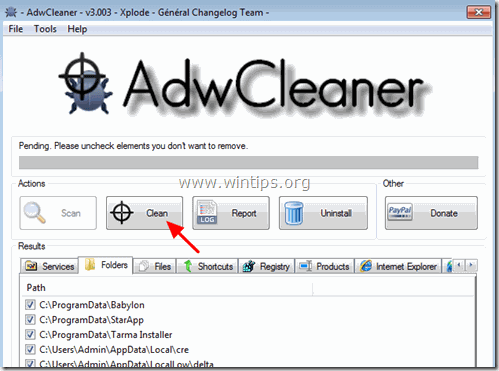Innehållsförteckning
AUTOPCBACKUP (Automatisk säkerhetskopiering av datorn med MindSpark ) är en misstänkt säkerhetskopieringsprogramvara som hamnar på din dator som en medföljande mjukvara när du laddar ner och installerar annan gratis programvara från Internet. När Automatisk säkerhetskopiering av dator installeras på din dator, körs vid start av Windows, äventyrar din säkerhet och visar irriterande popup-annonser.
Automatisk säkerhetskopiering av dator ser legitimt ut, men om du vill avinstallera programmet från datorn (Kontrollpanelen > Lägg till/ta bort program) fryser datorn och det enda sättet att få datorn i gång igen är att stänga av den med strömknappen.

Tekniskt sett Automatisk säkerhetskopiering av dator är inte ett virus och kategoriseras som ett misstänkt program som kan innehålla och installera andra skadliga program på din dator, som skadlig kod, adware, verktygsfält eller virus. När din dator är infekterad med AUTOPCBACKUP , Ett annat symptom på infektion är att din dator kan bli långsammare på grund av att skadliga program körs i bakgrunden.
AUTOPCBACKUP installerades förmodligen utan att användaren märkte det, eftersom den ofta levereras tillsammans med andra gratisprogram som laddas ner - och installeras - från kända internetsidor som " download.com (CNET)" , "Softonic.com" Därför måste du alltid vara uppmärksam på installationsalternativen för alla program som du installerar på din dator, eftersom de flesta programvaruinstallationer innehåller ytterligare programvara som du aldrig ville installera. Med enkla ord: INSTALLERA INTE NÅGON IRRELEVANT PROGRAMVARUM som följer med programvaruinstallationen för det program som du vill installera. När du installerar enprogrammet på din dator:
- Tryck inte på knappen " Nästa " för snabbt på installationsskärmarna. LÄS OCH GODKÄNN INTE VÄLKORIGT villkoren och avtalen. VÄLJ ALLTID: " Anpassad "Avvisa att installera alla erbjudna tilläggsprogram som du inte vill installera. Bocka ur alla alternativ som säger att din startsida och dina sökinställningar kommer att ändras.
Hur man tar bort Autopcbackup-program och Autopcbackup-verktygsfältet från din dator:
Steg 1: Starta datorn i felsäkert läge med nätverk.
Starta datorn i felsäkert läge med nätverksstöd. Det gör du:
Användare av Windows 7, Vista och XP :
- Stäng alla program och starta om din dator. Tryck på " F8 " när datorn startar upp, innan Windows-logotypen visas. När tangenten " Menyn Avancerade alternativ i Windows " visas på skärmen, använd piltangenterna på tangentbordet för att markera " Säkert läge med nätverk " och tryck sedan på " ENTER ".
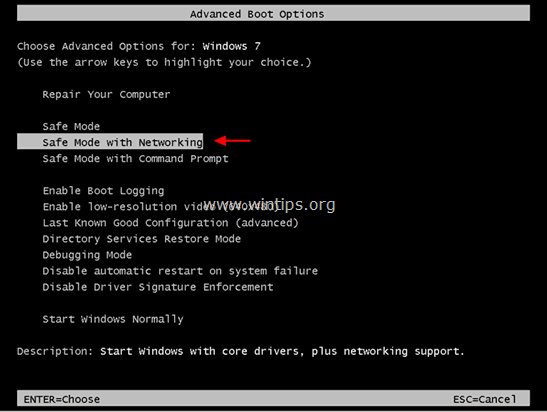
Användare av Windows 8 och 8.1*:
* Fungerar även i Windows 7, Vista och XP.
1. Press " Windows ”  + " R " för att läsa in Kör dialogrutan.
+ " R " för att läsa in Kör dialogrutan.
2. Typ " msconfig " och tryck på Gå in på . 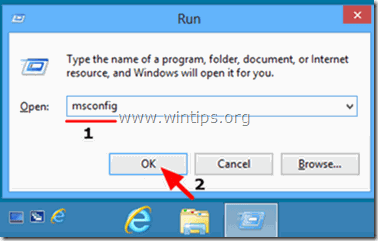
3. Klicka på Stövlar och markera " Säker start " & " Nätverk ”.
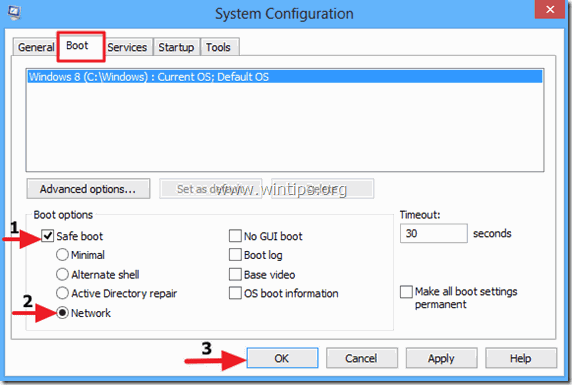
4. Klicka " OK " och starta om din dator.
Observera: För att starta upp Windows i " Normalt läge " igen måste du avmarkera " Säker start " genom att använda samma procedur.
Steg 2. Ta bort AUTOPCBACKUP skadliga registerinställningar med RogueKiller.
RogueKiller är ett anti-malware program som är skrivet för att upptäcka, stoppa och ta bort generiska skadliga program och vissa avancerade hot som rootkits, rogues, maskar etc.
1. Ladda ner och rädda RogueKiller (lokal version) på din dator* (t.ex. på skrivbordet).
Meddelande*: Ladda ner version x86 eller . X64 enligt operativsystemets version. För att hitta operativsystemets version, " Högerklicka " på din datorikonen, välj " Egenskaper " och titta på " Typ av system " avsnitt

2. Dubbelklicka för att köra RogueKiller.
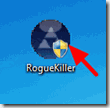
3. Vänta tills förscanningen är klar och läs sedan och " Acceptera " licensvillkoren.
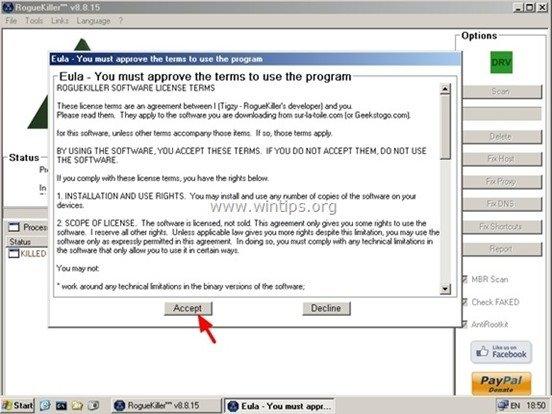
4. Tryck på " Skanna " för att söka igenom datorn efter skadliga hot och skadliga startposter.

5. När den fullständiga genomsökningen är klar klickar du slutligen på " Register ", välj alla skadliga objekt som hittats och tryck sedan på " Ta bort "knappen för att ta bort dem.

(Om du blir tillfrågad, tryck på Ja för att starta om datorn)

6. Stäng “ RogueKiller " och gå vidare till nästa steg.
Steg 3. Avinstallera AUTOPCBACKUP från din kontrollpanel.
1. För att göra detta går du till:
- Windows 7 och Vista: Start > Kontrollpanelen . Windows XP: Starta > Inställningar > Kontrollpanel
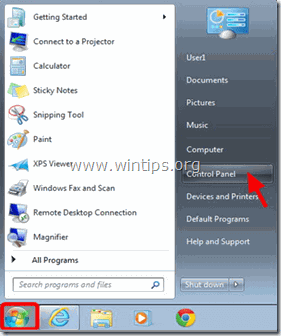
- Windows 8 och 8.1:
- Press " Windows ”
 + " R " för att läsa in Kör dialogrutan. Skriv " kontrollpanel" och tryck på Gå in på .
+ " R " för att läsa in Kör dialogrutan. Skriv " kontrollpanel" och tryck på Gå in på .
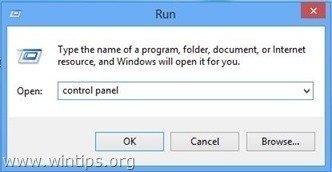
2. Dubbelklicka för att öppna:
- Lägg till eller ta bort program om du har Windows XP Program och funktioner (eller " Avinstallera ett program ") om du har Windows 8, 7 eller Vista.
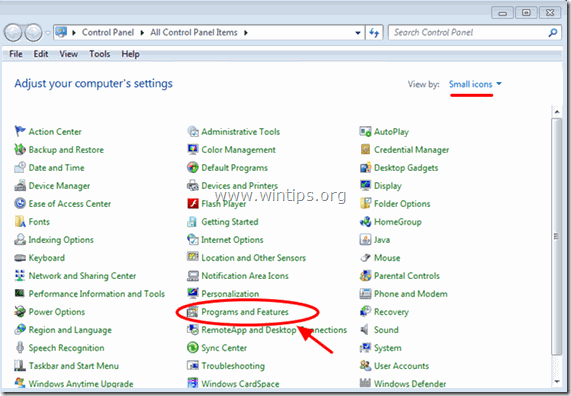
3. När programlistan visas på skärmen:
1. Sortera de program som visas per datum för installation (Klicka på Installerad på ).
2. Ta bort (avinstallera) ett okänt program som nyligen har installerats på ditt system.
3. Avinstallera följande tillämpningar:
- AutoPCBackup Toolbar och stödprogram.
* Meddelande: Om du får följande felmeddelande under avinstallationen: " Du har inte tillräcklig tillgång för att avinstallera", följ sedan den här guiden för att avinstallera alla skadliga program och fortsätt sedan med nästa steg.
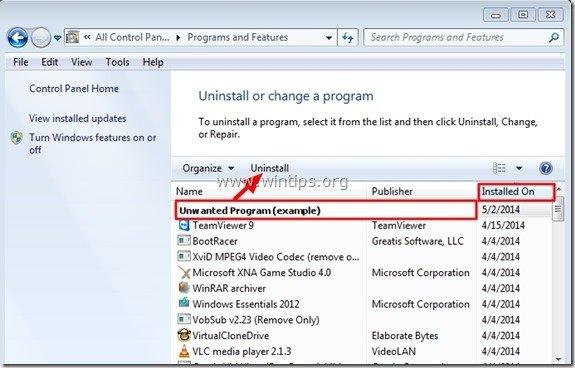
Steg 4. Ta bort återstående filer från Auto PC Backup manuellt.
1. Öppna Windows Explorer och navigera till mappen "C:\Program Files\".
2. Ta bort alla mappar som anges nedan, om de finns:
- Mindspark
Steg 5: Ta bort Auto PC Backup med AdwCleaner.
1. Ladda ner och rädda "AdwCleaner" på din dator.
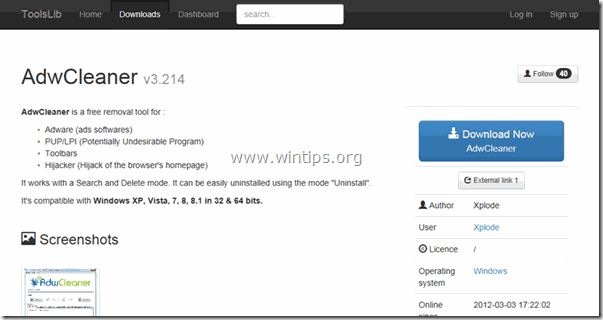
2. Stäng alla öppna program. och Dubbelklicka för att öppna "AdwCleaner" från din dator.
3. Efter att ha accepterat " Licensavtal ", tryck på " Skanna " -knappen.

4. När skanningen är klar trycker du på "Ren " för att ta bort alla oönskade skadliga poster.
5. Press " OK " på " AdwCleaner - Information" och tryck på " OK " igen för att starta om datorn .
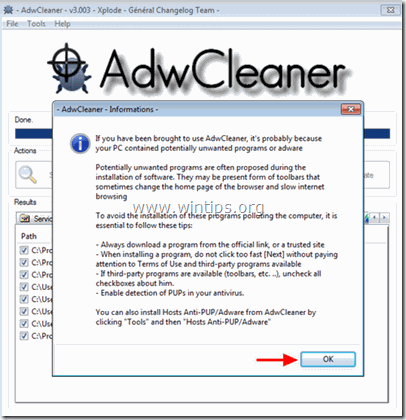
6. När datorn startas om, stäng " AdwCleaner " information (readme) och fortsätt till nästa steg.
Steg 6. Ta bort Auto PC Backup med Junkware Removal Tool.
1. Ladda ner och kör JRT - Junkware Removal Tool.

2. Tryck på valfri tangent för att börja skanna datorn med " JRT - verktyg för borttagning av skräpprodukter ”.
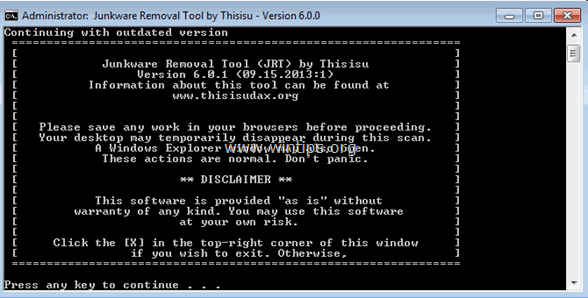
3. Ha tålamod tills JRT skannar och rensar ditt system.
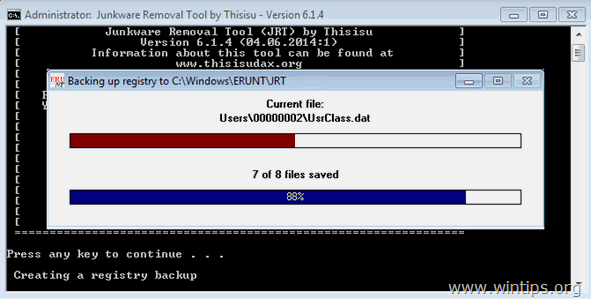
4. Stäng JRT-loggfilen och sedan starta om din dator.
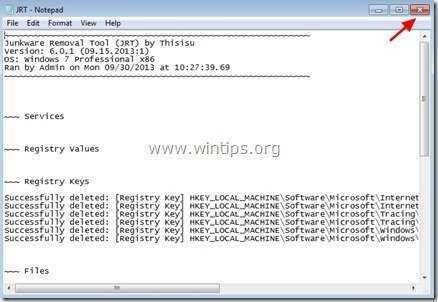
Steg 7. Ta bort Auto PC Backup med Malwarebytes Anti-Malware Free.
Ladda ner och installera ett av de mest pålitliga GRATIS programmen mot skadlig kod idag för att rensa din dator från återstående skadliga hot. Om du vill vara ständigt skyddad från befintliga och framtida hot mot skadlig kod rekommenderar vi att du installerar Malwarebytes Anti-Malware Premium:
MalwarebytesTM-skydd
Tar bort spionprogram, adware och skadlig programvara.
Starta din kostnadsfria nedladdning nu!
Snabb nedladdning och installationsinstruktioner:
- När du har klickat på länken ovan trycker du på " Starta min kostnadsfria 14-provperiod "för att starta nedladdningen.
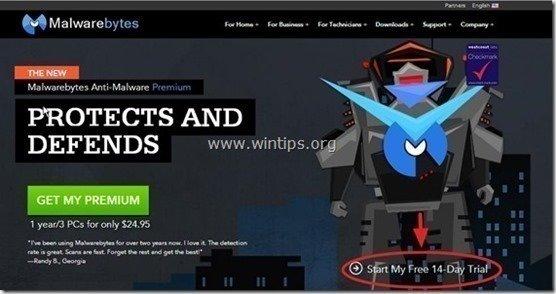
- För att installera GRATIS version av denna fantastiska produkt, avmarkera kryssrutan " Aktivera gratis provversion av Malwarebytes Anti-Malware Premium "på den sista installationsskärmen.
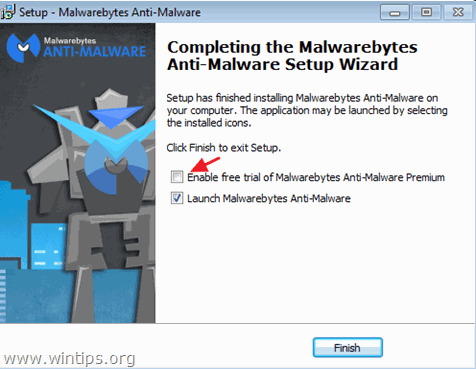
Skanna och rengör din dator med Malwarebytes Anti-Malware.
1. Kör " Malwarebytes Anti-Malware" och låt programmet uppdatera till den senaste versionen och den skadliga databasen om det behövs.
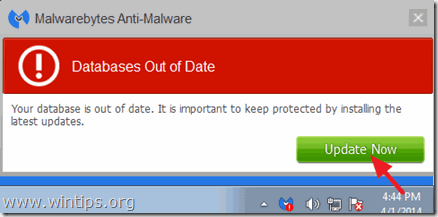
2. När uppdateringen är klar trycker du på " Skanna nu " för att börja skanna ditt system efter skadlig kod och oönskade program.

3. Vänta nu tills Malwarebytes Anti-Malware har skannat din dator efter skadlig kod.

4. När skanningen är klar trycker du på " Karantän för alla " (Ta bort valda) för att ta bort alla hot som hittats.

5. Vänta tills Malwarebytes Anti-Malware tar bort alla infektioner från systemet och starta sedan om datorn (om programmet kräver det) för att helt ta bort alla aktiva hot.

6. Efter omstart av systemet, kör Malwarebytes Anti-Malware igen för att kontrollera att inga andra hot finns kvar i systemet.
Rådgivning: För att se till att din dator är ren och säker, utföra en fullständig genomsökning av Malwarebytes Anti-Malware i Windows " Säkert läge ". Detaljerade instruktioner om hur du gör det hittar du här.
Steg 8 - Valfritt - Ta bort Verktygsfältet Auto PC Backup och S earch-inställningar från Internet Explorer, Chrome och Firefox.
För att säkerställa att " Automatisk säkerhetskopiering av datorn " helt har tagits bort från din webbläsare, återställ dina webbläsarinställningar till standardvärdena.
Internet Explorer, Google Chrome, Mozilla Firefox
Internet Explorer
Ta bort Auto PC Backup från Internet Explorer
1. I Internet Explorer huvudmeny klickar du på: " Verktyg "  och välj " Internetalternativ ".
och välj " Internetalternativ ".
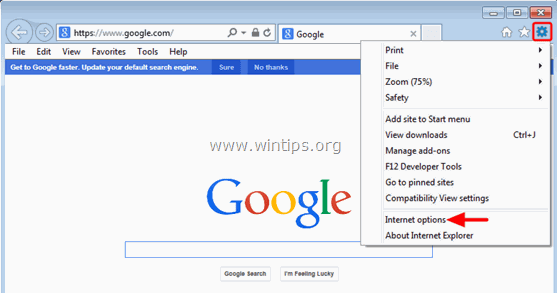
2. Klicka på " Avancerad ".
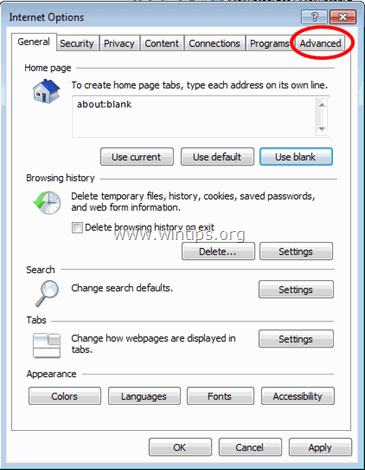
3. Välj " Återställ ”.
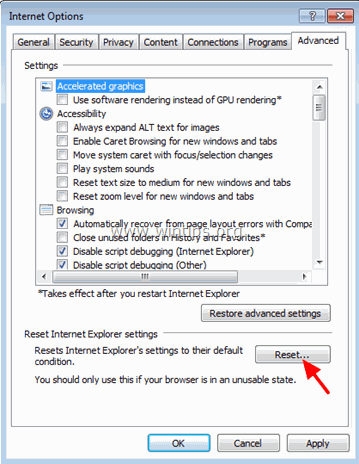
4. Markera (för att aktivera) kryssrutan " Ta bort personliga inställningar " och välj " Återställ ”.
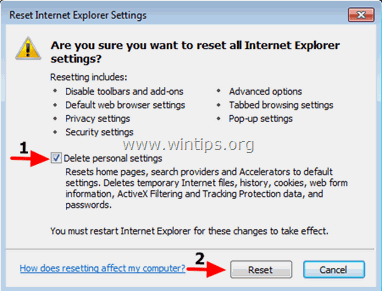
5. När återställningen är klar trycker du på " Stäng " och välj sedan " OK " för att avsluta alternativen i Internet Explorer.
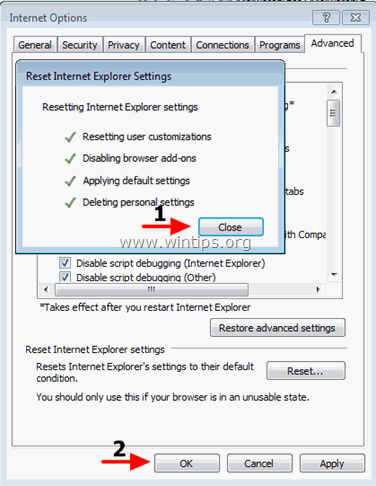
6. Stäng alla fönster och starta om Internet Explorer.
Google Chrome
Ta bort Auto PC Backup från Chrome
1. Öppna Google Chrome och gå till Chrome-menyn  och välj " Inställningar ".
och välj " Inställningar ".
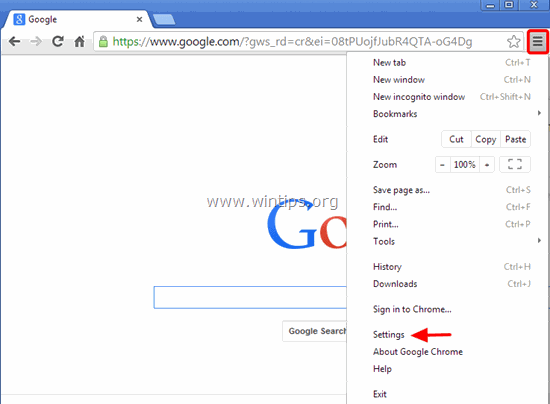
2. Titta i slutet av "Settings" och tryck på knappen "Visa avancerade inställningar " länk.
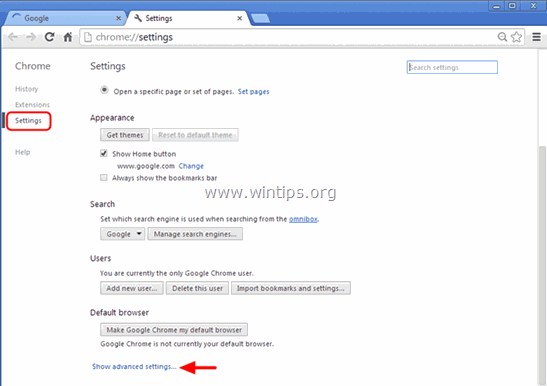
3. Bläddra hela sidan nedåt och tryck på " Återställ webbläsarinställningar " -knappen.
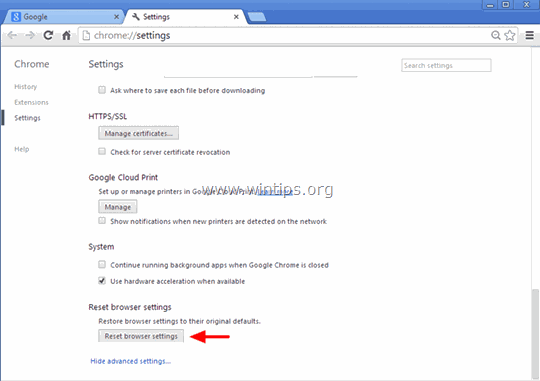
4. Tryck på " Återställ " igen.
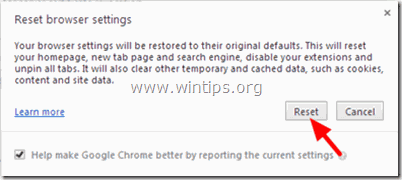
5. Starta om Google Chrome.
Mozilla Firefox
Ta bort Auto PC Backup från Firefox.
1. På Firefox-menyn går du till " Hjälp " > " Information om felsökning ”.
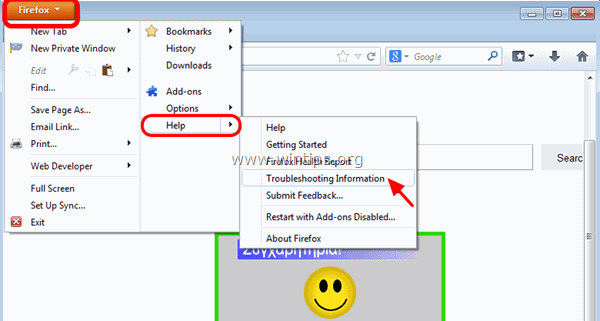
2. I " Information om felsökning ", tryck på " Återställ Firefox " för att återställa Firefox till standardläget .
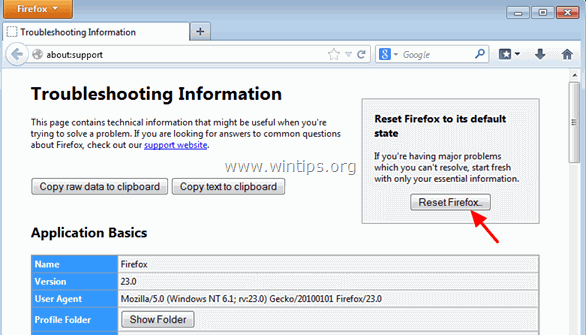
3. Press " Återställ Firefox" igen.
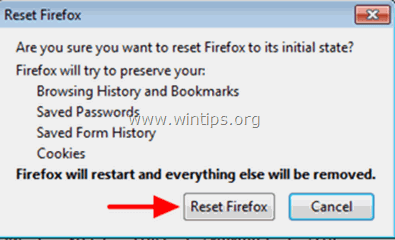
4. När återställningen är klar startar Firefox om.
Du är klar!

Andy Davis
En systemadministratörs blogg om Windows